您的“喜歡的歌曲”是否已打開 Spotify 民眾?
當然,我們知道您正在閱讀這篇文章,因為您很好奇想知道這個問題的答案“喜歡的歌曲 Spotify 公眾?” 詢問。 我們一定會讓您滿意! 我們將在這裡回答這個問題,甚至分享一些與該主題相關的提示!
如果你已經愛上了 Spotify 應用程序中,您可能有很多問題,例如“我喜歡的歌曲在 Spotify 公開嗎?”這是可以理解的 - 一旦您發現了所有令人驚奇的功能和可能性 Spotify,您會想要繼續探索和了解該應用程序提供的所有內容。
Spotify 是全球著名的音樂流媒體服務提供商,為其活躍用戶提供巨大的好處,無論他們擁有付費帳戶還是免費帳戶。 很高興知道您甚至可以與您所愛的人分享您最喜歡的歌曲或內容。 唯一的問題是,你如何做到這一點?
在這篇文章中,除了分享“你喜歡的歌曲在嗎 Spotify 民眾?” 查詢,我們還將介紹相關方法和指南 如何分享 您喜歡的歌曲以及與其他人喜歡的歌曲播放列表 Spotify 用戶。
如果上述主題讓您感到興奮,那麼請從第一部分開始閱讀本文!
文章內容 第 1 部分:回答“在 Spotify 民眾?” 詢問第 2 部分:在 上分享您“喜歡的歌曲”的過程 Spotify第 3 部分:獎勵信息:保留“喜歡的歌曲” Spotify 永遠無障礙部分4:摘要
第 1 部分:回答“在 Spotify 民眾?” 詢問
在這一部分中,我們將立即回答“在 Spotify 民眾?” 問題。 如果你好奇這個問題很久了,那麼現在你終於得到答案了!
您“喜歡的歌曲” Spotify 是 不可見 對任何人 除非你公開它們。 創建您最喜歡的歌曲的播放列表 Spotify,您有兩個選擇:與其他人分享 Spotify 用戶或將其保密以供您自己使用。 如果您選擇共享您的播放列表,則可以輕鬆將其公開。 這是關於您需要做什麼才能讓您喜歡的指南 Spotify 為公眾所熟知的歌曲。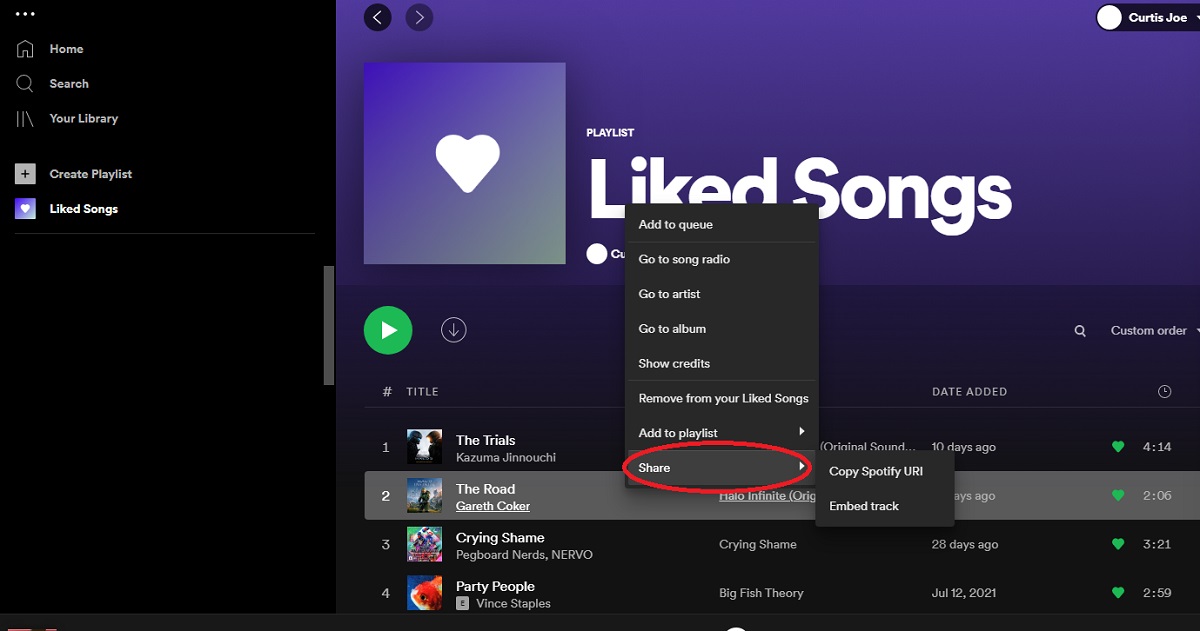
步驟#1。 啟動 Spotify 應用程序並使用您的帳戶詳細信息登錄您的帳戶。 前往“播放列表”部分,確定您想要公開的播放列表。
步驟#2。 一旦您看到要使用的播放列表,只需按“三點”選項卡即可。 將顯示選項,您將立即看到“公開”菜單。 您所需要做的就是點擊這個按鈕!
現在,如果在未來幾天或幾週內,您決定對所有人隱藏該特定播放列表 Spotify,您只需執行相同的步驟,您將看到“設為秘密”選項,而不是看到“公開”菜單。 您只需點擊按鈕即可!
就是這麼簡單,對吧? 除了確認“是否喜歡歌曲”背後的答案 Spotify 民眾?” 查詢,我們甚至分享了一份指南,介紹如何讓公眾訪問您喜歡的曲目的播放列表以及如何隱藏它們。
如果您有興趣了解如何與他人分享喜歡的歌曲和喜歡的歌曲播放列表 Spotify 用戶(如簡介部分中提到的),如果您繼續閱讀下一節,我們會很高興。
第 2 部分:在 上分享您“喜歡的歌曲”的過程 Spotify
本文的主要重點是解決是否 Spotify- 喜歡的歌曲是公開的。 此外,我們還提供了一些簡單的方法來分享您最喜歡的 Spotify 和別人一起唱歌。 如果您有興趣了解有關此主題的更多信息,請繼續閱讀。
或者,如果您想了解如何保持您的 Spotify 歌曲可在任何設備上訪問,我們建議跳至第三部分以獲取獎勵信息。
如果你有一堆 Spotify 親密的朋友,您希望他們也聽您最喜歡或喜歡的音樂 Spotify 歌曲,學習如何分享這些歌曲的方法是必須的! 當然,我們找到了你!
分享 Spotify 桌面上的“喜歡的歌曲”
如果您在共享時更喜歡使用桌面 Spotify- 喜歡的歌曲,應該沒有任何問題。 只需簡單地按照以下流程操作即可。
步驟#1。 在您的桌面上,啟動網絡播放器或 Spotify 應用程序本身(無論您喜歡使用哪個)。 登錄您的帳戶後,導航至“喜歡的歌曲”部分。 您應該在屏幕的左側窗格中看到它。
步驟#2。 尋找特定的喜歡的 Spotify 您希望與其他聽眾分享的歌曲,只需點擊它旁邊的“三點”圖標即可。 從顯示的菜單中,點擊“共享”選項,然後選擇“複製歌曲鏈接”。
步驟#3。 獲得鏈接後,您只需將其發送給您的密友即可。 他也將能夠開始聽這首歌。
分享 Spotify 移動設備上的“喜歡的歌曲”
可能還有其他 Spotify 與 PC 相比更喜歡使用移動設備的用戶。 因此,我們在這裡還重點介紹瞭如何共享的指南 Spotify 通過移動設備“喜歡的歌曲”可以輕鬆完成。
步驟#1。 在您的手機上,首先打開 Spotify 應用程序。 前往屏幕底部區域的“您的圖書館”部分。 接下來尋找“喜歡的歌曲”菜單。
步驟#2。 瀏覽喜歡的曲目列表,並確定其中哪些曲目將與其他用戶共享。 只需點擊歌曲旁邊的“三點圖標”即可。 同樣,選項應顯示在屏幕上。 查找“共享”菜單並選擇它。
步驟#3。 有關您希望如何共享曲目的選項應顯示在屏幕上(通過 Messenger、Instagram 等)。 只需選擇您喜歡的方法,然後您就可以分享所選歌曲!
我可以幫助回答這個問題:“我喜歡的歌曲在 Spotify 請放心,您很容易管理是否與他人分享您喜歡的歌曲。我們的主要重點是回答這個問題,但我也有一些額外的信息給您。
繼續閱讀,了解如何在沒有手機的情況下也能訪問您喜歡的歌曲 Spotify 訂閱。 如果您對此感興趣,請繼續閱讀下一部分。
第 3 部分:獎勵信息:保留“喜歡的歌曲” Spotify 永遠無障礙
您喜歡過幾首歌曲 Spotify 因為你喜歡多次聽他們的歌。 將它們添加到您喜歡的曲目中,以便您可以隨時輕鬆訪問它們。
但你知道嗎,你甚至可以保留它們 永遠可以訪問 即使取消您的 Spotify 訂閱? 如果您一直想知道這是如何實現的,答案就在這篇文章的這一部分!
儘管被稱為受保護 DRM加密,有一種簡單的下載和保存方法 Spotify 您喜歡的任何設備上的歌曲。 您只需要一個可靠的工具,例如 TunesFun Spotify Music Converter!
這個應用程序執行 DRM 刪除過程,甚至可以讓您 轉換您最喜愛的歌曲 常見格式如 MP3、FLAC、WAV 和 AAC。 擔心它的速度不是問題,因為它可以快速轉換。 曲目的元數據信息和 ID 標籤甚至將被保留!
使用時 TunesFun Spotify Music Converter 鑑於其導航功能非常簡單,您甚至根本不會遇到任何問題。請查看以下指南,了解如何轉換和下載您喜歡的內容 Spotify 通過這個應用程序播放歌曲。
步驟#1。 安裝後 TunesFun Spotify Music Converter 在你的電腦上,打開它並開始添加 Spotify 要處理的歌曲。
步驟#2。 選擇您想要使用的輸出格式。 不要忘記還選擇輸出文件夾位置。
步驟#3。 準備好後點擊“轉換”菜單。 然後應用程序將開始轉換 Spotify 跟踪並取消它們所擁有的保護。
只需幾分鐘,您就可以擺脫 DRM 並進行改造 Spotify 歌曲可在您的電腦上訪問! 可以與其他人分享它們,而不必擔心一些限制!
部分4:摘要
在這篇文章中,我們解決了有關是否喜歡的歌曲的問題 Spotify 是公開的。 我們希望這些信息能夠減輕您可能存在的任何擔憂。
此外,我們很高興為您提供簡單的步驟來分享您喜歡的歌曲 Spotify 並確保它們可以無限期地訪問。 請記住, TunesFun Spotify Music Converter 在這種情況下是一個很好的工具。
發表評論